怎么在电脑上一键重装win7系统?虽说win7系统目前已经停更,但是很多用户都喜欢用,毕竟运行速度快,旧电脑也能稳定操作。有的用户就想给自己的电脑安装下win7系统,看看是否如传闻所说那样流畅。现在就来看看详细的操作步骤吧。
1.提前下载安装韩博士装机大师,开始退出所有杀毒工具才能打开。

2.弹出韩博士界面后,直接选择开始重装进入操作。
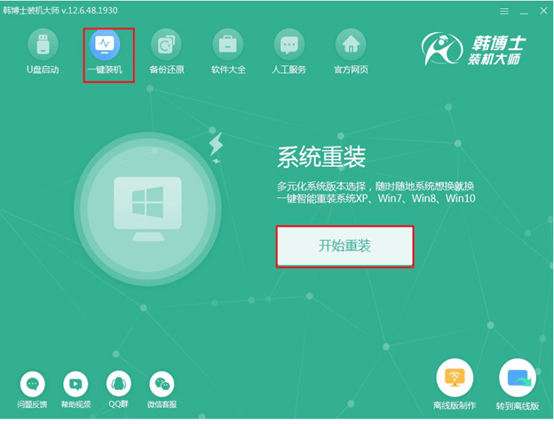
3.根据自己需要选择win7系统文件进行安装,最后点击下一步。
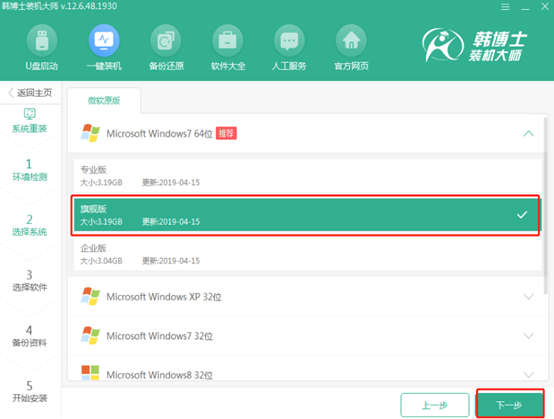
4.韩博士开始自动下载所选择的win7系统文件,全程无需手动操作,耐心等待下载完成。
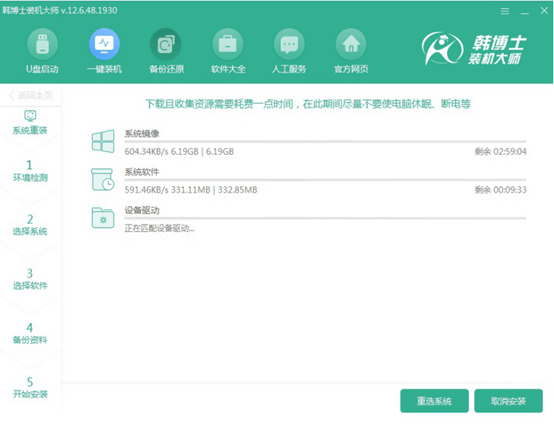
5.文件成功下载后,韩博士开始部署系统环境并重启电脑。
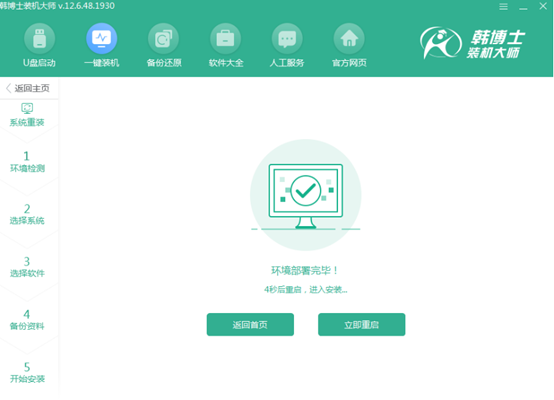
6.重启后会弹出启动管理器界面,大家需要选择界面中的第二项回车进入PE系统。
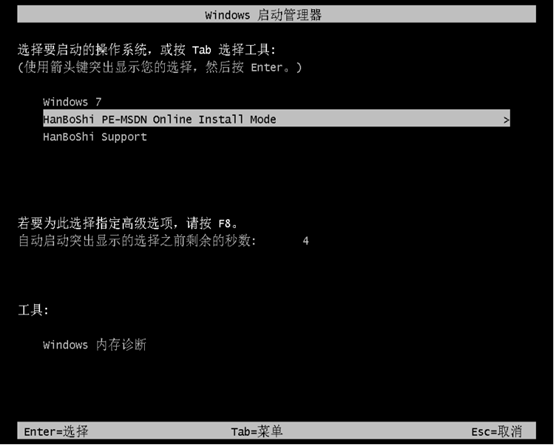
7.电脑会自动安装选择的win7系统,只要耐心等待系统安装完成即可。
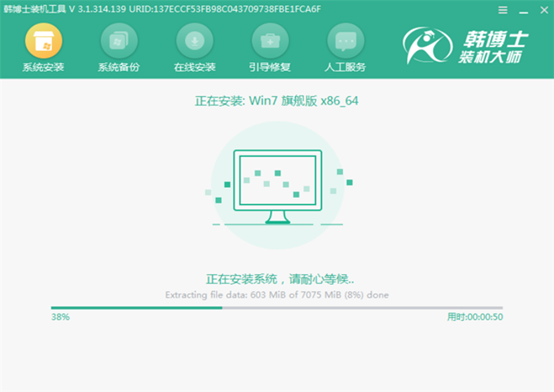
8.再次重启电脑,直接进入win7操作系统桌面,一键重装结束。
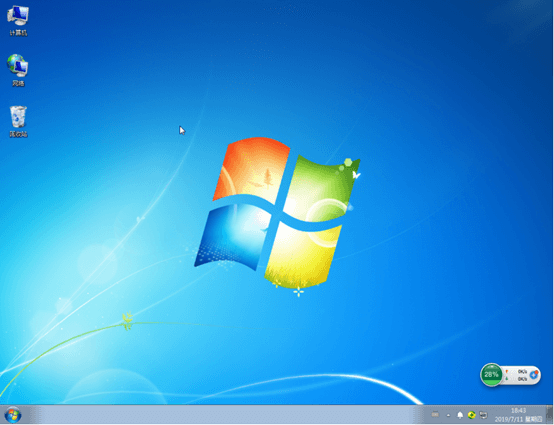
这时候电脑就成功一键重装win7系统了,以后重装win7系统的时候就可以按照以上步骤操作了。
相关教程:

